„Google“ žemėlapiai: kaip rasti vietos koordinates

Sužinokite, kaip galite rasti bet kurios pasaulio vietos koordinates „Google“ žemėlapiuose, skirtuose „Android“, „Windows“ ir „iPadOS“.
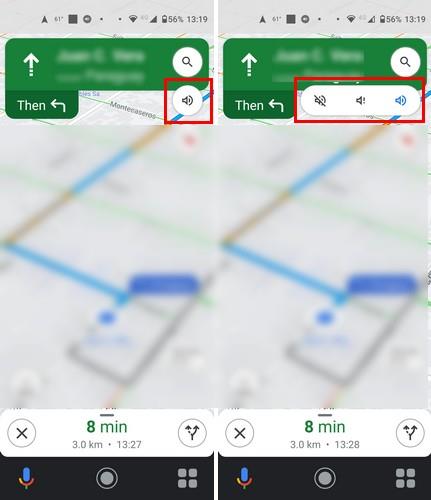
Kai kur nors važiuojate, paskutinis dalykas, kurį turėtumėte padaryti, yra pažvelgti į telefoną vairuojant. Tačiau galite būti įpareigoti tai padaryti, jei „Google“ žemėlapių balso nuorodos neveikia. Geros naujienos yra tai, kad galite pabandyti išspręsti problemą įvairiais būdais, todėl vairuodami tereikia klausytis „Google“ žemėlapių. Skaitykite toliau, kad sužinotumėte, kokius trikčių šalinimo patarimus galite pabandyti atmesti šią problemą.
Pataisykite neveikiančią „Google“ žemėlapių balso kryptį: patikrinkite, ar ji įjungta
Šalinant bet kokį triktį visada geriausia pradėti nuo pagrindinių pataisymų. Galbūt jį išjungėte ir daugiau niekada neįjungėte. Galite patikrinti, ar jis įjungtas, atidarę „Google“ žemėlapius „Android“ įrenginyje. Viršuje esančioje paieškos juostoje ieškokite vietos, į kurią turite patekti, adreso. Kai jis pasirodys rezultate, bakstelėkite mygtuką Nuorodos. Pradėkite kelionę ir viršuje dešinėje pamatysite garsiakalbio piktogramą, bakstelėkite ją ir pamatysite, kad ji nenutildyta.

Jei jis nenutildytas, vis tiek nieko negirdėsite; baigkite kelionę ir bakstelėkite savo profilio nuotrauką. Eiti į:
Viršuje matysite nutildytą būseną ir nurodymų garsumą . Įsitikinkite, kad jis nėra nutildytas, o nuorodų garsumas nustatytas kaip parinktis, kurią galite girdėti. Taip pat galite bakstelėti parinktį Leisti bandomąjį garsą ir pasiklausyti, kaip skambės jūsų nuorodos. Tokiu būdu galite išgirsti, ar garsas per mažas. Kol esate ten, taip pat galite pakeisti „Google“ žemėlapių balso nuorodų kalbą arba akcentą.

Viršuje bakstelėkite Balso pasirinkimas ir pasirinkite kitą kalbą. Jei girdite balso nurodymus anglų kalba, bet norite jas girdėti su kitu akcentu, galite pasirinkti iš kitų anglų kalbos parinkčių, pvz.:
Taip pat verta patikrinti, ar įrenginyje neįjungtas tylus režimas arba įjungtas netrukdymo režimas. Galite patikrinti, ar jis įjungtas, braukdami žemyn nuo ekrano viršaus. Jei matote apskritimo piktogramą su linija viduryje, įjungtas netrukdymo režimas. Taip pat galite patikrinti apsilankę Nustatymai > Garsas > Netrukdyti . Taip pat patikrinkite, ar turite stabilų interneto ryšį. Galbūt praradote ryšį ir nesupratote, kad neturite interneto prieigos.
Pataisykite neveikiančią „Google“ žemėlapių balso kryptį: paleiskite balsą per „Bluetooth“.
„Google“ žemėlapiuose yra parinktis, leidžianti išgirsti balso nurodymus per „Bluetooth“ įrenginį. Norėdami klausytis nuorodų per „Bluetooth“ įrenginį, turėsite įjungti šią parinktį. Tačiau kai kurie vartotojai turėjo problemų dėl šios parinkties įjungimo ir ją išjungę išsprendė problemą. Galite įjungti šią funkciją bakstelėdami profilio nuotrauką „Google“ žemėlapiuose > Nustatymai > Navigacijos nustatymai > Leisti balsą per „Bluetooth“ > Įjungti .

Kalbant apie „Bluetooth“, taip pat galite pabandyti atsieti ir susieti įrenginį.
Priverskite sustabdyti ir išvalyti talpyklą „Google Maps“, kad ištaisytumėte neveikiančias balso nuorodas
Priverstinis programos sustabdymas gali būti puikus būdas pašalinti programos problemas, tokias kaip užstrigimas ir kitas erzinantis elgesys. Galite priverstinai sustabdyti „Google“ žemėlapius ilgai paspausdami programos piktogramą ir paliesdami informacijos piktogramą (i). Bakstelėkite Force Stop ir patvirtinimo pranešime bakstelėkite Gerai.
Taip pat gali padėti išvalyti programos talpyklą – ilgai paspauskite programos piktogramą, o po to – informacijos piktogramą. Eikite į Saugykla ir talpykla > Išvalyti saugyklą > Gerai .
Ištaisykite neveikiančias balso nuorodas atnaujindami programą
Kartais negalite nieko nedaryti, kad išspręstumėte problemą, bet palaukti, kol „Google“ išleis naujinimą, kuris išspręs problemą. Patikrinkite, ar „Google“ žemėlapiuose yra laukiančių naujinių, atidarę „Google Play“ ir bakstelėję savo profilio nuotrauką > Tvarkyti programas ir įrenginį > Antroji parinktis praneš, ar yra laukiančių naujinių .
Pašalinkite „Google Apps“.
Gali prireikti iš naujo pradėti „Google“ žemėlapių problemas. Galite pašalinti programą ilgai paspausdami programos piktogramą, vilkdami ją į ekrano viršų ir palikdami šiukšliadėžės piktogramą. Taip pat galite atidaryti „Google Play“ > Profilio nuotrauka > Tvarkyti programas ir įrenginį > Tvarkyti > Pasirinkite „Google“ žemėlapius > Šiukšliadėžės piktograma > Pašalinti . Kai jo nebeliks, grįžkite į „Google Play“ ir vėl įdiekite.
Patikrinkite, ar nėra sistemos naujinimo
Visi naujinimai yra geri, o problemos sprendimas gali laukti, kol bus įdiegtas. Galite patikrinti, ar „Android“ įrenginyje yra sistemos naujinio, atidarę Nustatymai > Sistema > Išplėstiniai > Sistemos naujiniai .
Išvada
Galite atlikti įvairius veiksmus, kad ištaisytumėte „Google“ žemėlapius, kurie neteikia nuorodų balsu. Atminkite, kad galite pereiti į „Google“ žemėlapių nustatymus ir įsitikinti, kad garsumas yra pakankamai didelis arba kad programoje nenutildytos nuorodos balsu. Taip pat galite atlikti tokius veiksmus, kaip išvalyti programos talpyklą ir iš naujo įdiegti programą. Taigi, kiek laiko sprendžiate šią problemą? Praneškite man toliau pateiktuose komentaruose ir nepamirškite pasidalinti straipsniu su kitais socialinėje žiniasklaidoje.
Sužinokite, kaip galite rasti bet kurios pasaulio vietos koordinates „Google“ žemėlapiuose, skirtuose „Android“, „Windows“ ir „iPadOS“.
Sužinokite, kokius veiksmus reikia atlikti norint pasiekti ir ištrinti „Google“ žemėlapių turinį. Štai kaip ištrinti senus žemėlapius.
„Samsung Galaxy S24“ tęsia „Samsung“ naujovių palikimą, siūlydamas vartotojams vientisą sąsają su patobulintomis funkcijomis. Tarp daugelio
„Samsung Galaxy S24“ išmaniųjų telefonų serija, pasižyminti elegantišku dizainu ir galingomis funkcijomis, yra populiarus pasirinkimas vartotojams, norintiems aukščiausios klasės „Android“.
Štai keletas programų, kurias galite išbandyti, kad galėtumėte įvykdyti Naujųjų metų pažadą naudodami „Android“ įrenginį.
Neleiskite „Google“ išsaugoti bet kokių būsimų įrašų atlikdami kelis paprastus veiksmus. Jei manote, kad „Google“ kai kuriuos jau išsaugojo, pažiūrėkite, kaip galite ištrinti garso įrašus.
„Galaxy S24“, naujausias „Samsung“ pavyzdinis išmanusis telefonas, dar kartą pakėlė mobiliųjų technologijų kartelę. Savo pažangiausiomis savybėmis stulbinantis
Sužinokite, kas yra telegramos ir kuo jos skiriasi nuo grupių.
Išsamus vadovas su ekrano kopijomis, kaip nustatyti numatytąjį pagrindinį puslapį „Google Chrome“ darbalaukio arba mobiliosiose versijose.
Nors „Samsung Galaxy S24“ gali pasigirti daugybe įspūdingų funkcijų ir galimybių, kartais gali tekti jį išjungti. Nesvarbu, ar tai








